Time Machineのバックアップ差分データが異常に多い時の対処法
Time Machineのバックアップ差分データが多い
Mac OS Xの「Time Machine」は「OS X 10.5」以降のバージョンに搭載されているバックアップアプリで自動的に外部ストレージにバックアップをとってくれるとても便利なツールです。Macを利用している方は外付けHDDに接続して自動バックアップを取っているユーザーさんも多いことでしょう。
そんな便利なTime Machineですが、バックアップの容量が異常に多い時があります。そんな時の対処法について。
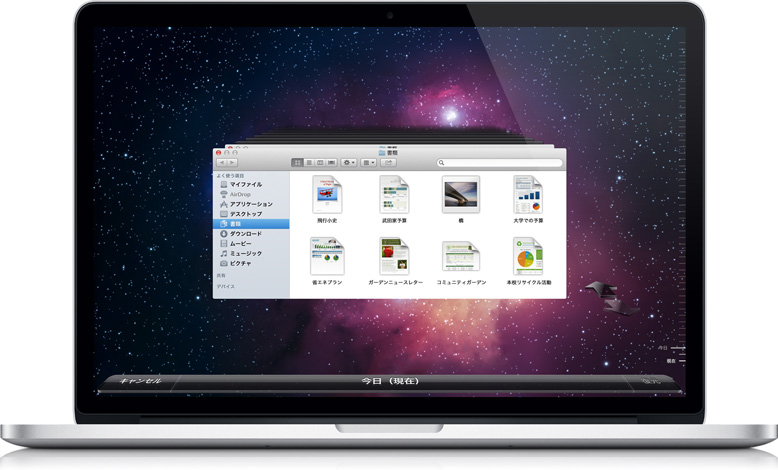
Time Machineは毎回全てのバックアップをとっている訳ではなく、変更のあったファイルだけをバックアップをとる差分バックアップ方式です。なので初回のバックアップ以外は数百MBという容量なので時間はほとんどかかりません。しかし、最近なぜか毎回20GB前後の差分データをバックアップするようになりバックアップだけで30分以上かかってしまう事態になりました。
おかしいと思い続けてようやく原因を突き止めることが出来ました。
パラレルデスクトップで仮想したWindowsが原因
いろいろと調べてみると、どうやら仮想化ソフトのパラレルデスクトップが原因のようです。パラレルデスクトップはMac上にWindowsを起動することができる非常に便利なアプリですが、Windowsを丸ごとインストールすることになるので、データ容量も肥大化しやすいです。
パラレルデスクトップで仮想化したWindowsは一つのファイルにまとめられているために、起動しただけで差分データとなってしまいバックアップをし直してしまうようです。
対処法は、Time Machineのオプションから仮想化したWindowsはバックアップから除外することでバックアップ容量を減らすことが可能です。
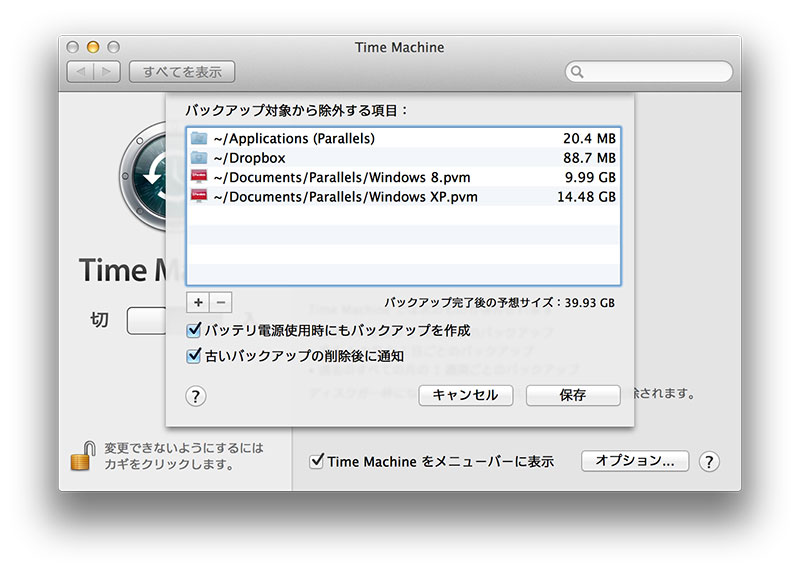
ついでにDropBoxもバックアップする意味がないので除外しました。これで、一件落着です。すぐにMacのバックアップが終わるようになり快適になりました。MacにWindowsなどを仮想化している方は一度設定を確認してみることをおすすめします。


